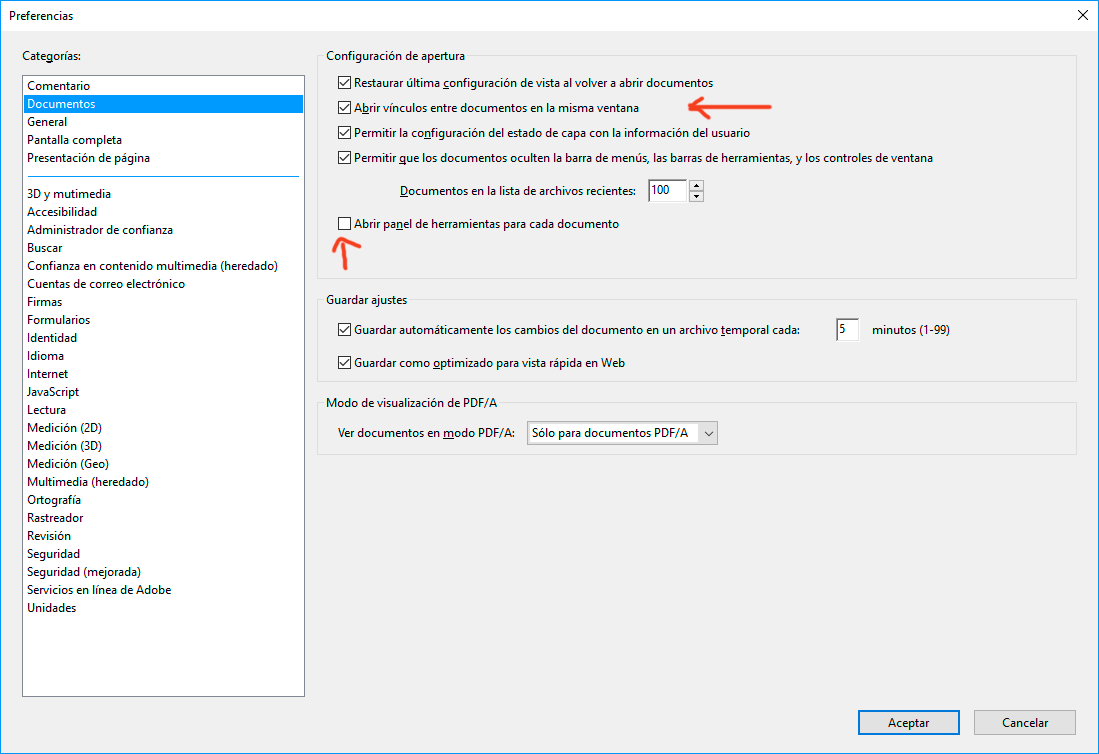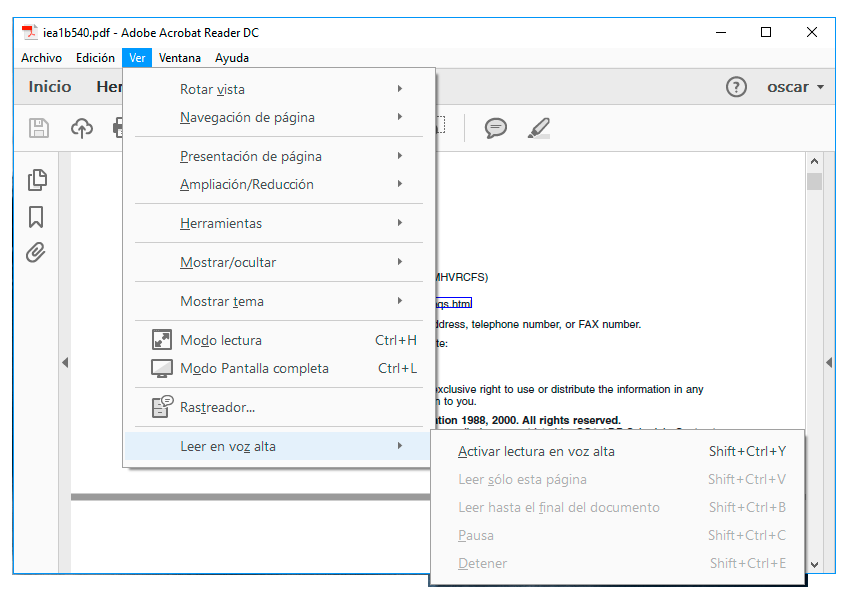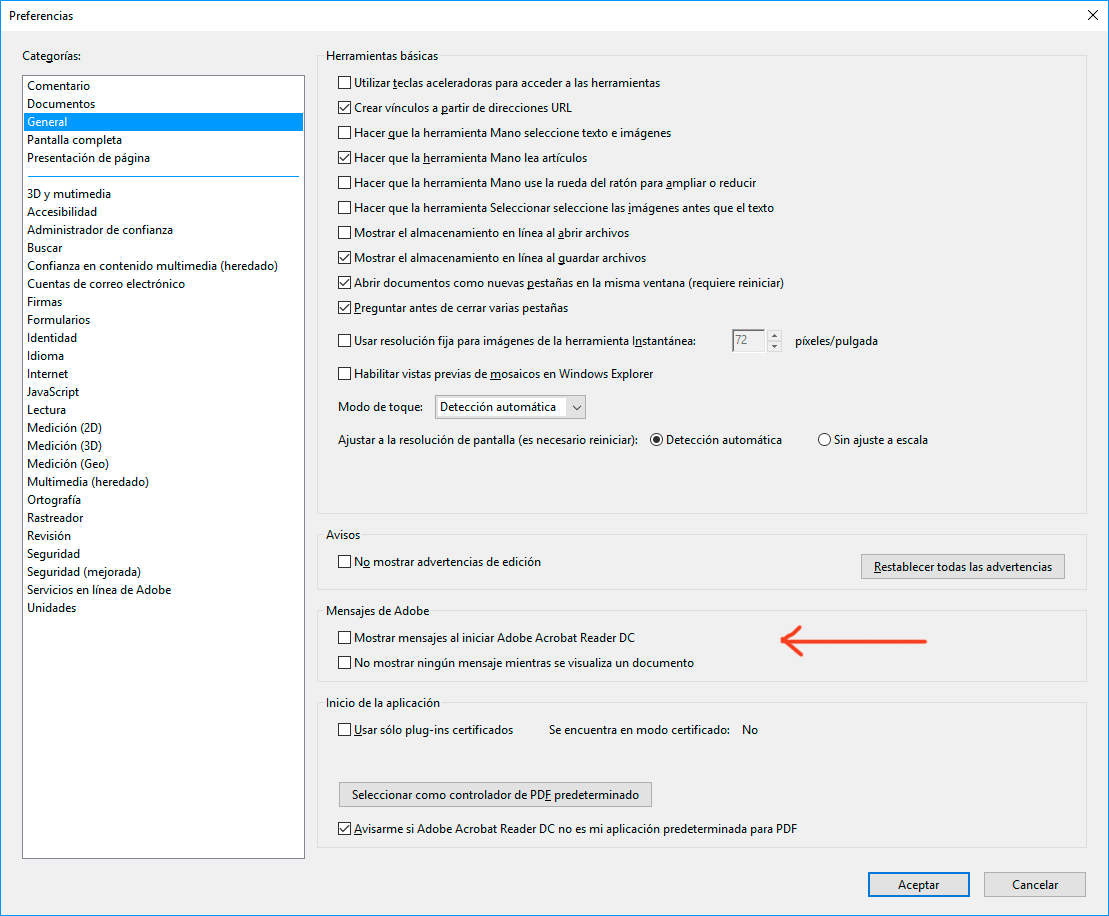En esta entrada os voy a dejar una serie de recomendaciones que considero bastante interesantes y útiles de la herramienta gratuita para leer PDFs de Adobe, la versión Reader DC.
Antes de entrar en detalles, me gustaría aclararos que algunos usuarios confunden las herramientas de Adobe, puesto que existen diferencias entre los que es el Acrobat Reader y el Acrobat DC (sin ser el Reader). El primero es una solución gratuita que puedes tener instalada en diversos sistemas. La otra es de pago, y ofrece diversas funcionalidades más exigentes para edición, protección y gestión de documentos PDF.
Gracias a la versión Reader DC, disponemos de ciertas utilidades gratuitas para la visualización de PDFs. Si usamos otro tipo de visor, como los que vienen integrados con los navegadores como pueden ser Chrome o Edge, que suelen ser bastante cómodos, puesto que no requiere la instalación de software alternativo, perderemos estas posibilidades que ofrece la herramienta DC.
Por otro lado, me gustaría también indicaros que existen otras herramientas bastante buenas y recomendables que son alternativa a Acrobat, el paquete de software es Foxit, dispone de dos productos (además de algún otro) que considero muy buenos. El Foxit Reader gratuito, con el que podemos implementar también algunos consejos de productividad que os comentare. Otro de ellos es el Foxit Phantom, como competidor de Adobe Acrobat, si bien es cierto que Foxit es un software bastante potente, con un precio muy competitivo y una de las cosas que más sorprende es el tamaño que ocupa en disco. Ya sabemos que los productos de adobe son muy buenos, pero devoran recursos. Foxit es bastante liviano.
Consejos
Abrir documento PDF justamente donde lo deje la última vez.
Esto es un aspecto muy interesante puesto que no tienes que estar buscando la página donde te quedaste al margen de ir directamente al grano. Respecto a esto, habréis podido comprobar cómo los visores de los navegadores tanto de Microsoft Edge, Google Chrome, Firefox, no soportan esta característica. En plataformas Apple he podido comprobar que si es posible, con Foxit Reader lo permite sin problemas, con Acrobat Reader DC es necesario modificar un parámetro que pocos utilizan. Se encuentra en el menú, Edición, preferencias, documentos, y es necesario marcar la casilla de verificación, Restaurar última configuración de vista al volver a abrir documentos. Para mi supone una gran ventaja.
Lectura de documentos sin ver la pantalla.
Para ello, es necesario, ir al menú ver, leer en voz alta, activar lectura en voz alta. Recuerda que también es posible cambiar el asistente de pronunciación en caso de leer documentos en otro idioma como puede ser ingles.
Herramientas gratuitas incorporadas
Tanto Acrobat como Foxit disponen de herramientas bastante interesantes en su versión gratuita. Si bien es cierto que no permiten la edición de documentos, podemos realizar diversas acciones.
Uso de Sellos de empresa y cotas.
En caso de querer poner diversos sellos en un documento, podemos usar diversos modelos o plantillas para aprobar o rechazar documentos. Además de usar sellos personalizados de nuestra empresa o actividad.
También y aunque parezca sorprendente podemos crear cotas y medidas con regla dentro de nuestro documento PDF calculando distancias con la regla.
Comenta documentos.
Si bien es cierto, que no tenemos por costumbre documentar las cosas, y es aquí donde comienzan nuestros problemas, es aconsejable poder realizar anotaciones y comentarios en nuestros documentos.
Certificados con nuestros documentos y Firmas.
Si disponemos de un certificado podemos incorporarlo a nuestros documentos. También podemos colocar una firma. Si bien es cierto que he creado una herramienta que permite realizar estas tareas de forma bastante sencilla, estos editores posibilitan su incorporación y uso.
Lectura en modo invertido.
Si estas usando un tablet o tienes la vista cansada, es posible cambiar e invertir el fondo a negro y el texto a blanco.
Enviar realizando un seguimiento
Desde el propio Acrobat Reader DC puedes crear un vínculo anónimo con información básica para usar. Podemos enviar rápidamente documentos grandes, imágenes y archivos de audio y vídeo sin las limitaciones del correo electrónico y también realizar un seguimiento de las descargas. Los archivos se guardan con seguridad en Adobe Document Cloud (requiere cuenta que puede ser gratuita). Los destinatarios sólo tienen que hacer clic en el vínculo para ver o descargar los archivos.
Captura partes del documento sin necesidad de usar la tecla imprimir pantalla.
Mediante realizar una instantánea podemos capturar parte de un documento mediante selección. Bastante cómodo.
No mostrar mensajes al iniciar Acrobat y mientras se visualizar el documento.
Edición, preferencias, General, apartado mensajes de Adobe.
Quitar abrir panel de herramientas para cada documento.
Una cosa que me pone de los nervios, a mano derecha aparezcan ocupando espacio de pantalla las herramientas. Para ello o pulsas Mayusculas+F4, o si ya te cansas, en el edición, preferencias, pestaña documentos, desactivar abrir panel de herramientas para cada documento.
Usar documentos recientes para no tener que buscar de nuevo el archivo.
Simplemente pulsando en inicio de Acrobat Reader DC.
Traduce palabras de un documento PDF mediante selección.
Podemos emplear varios sofware como Babylon o el que he desarrollado gratuito T-Palentino.
Finalizando, mediante estos consejos ganaréis tiempo, y algo de productividad.
Si se te ocurre algún otro lo puedes indicar si deseas en comentarios. Gracias.